随着数码设备的普及,SD卡作为一种重要的存储介质,广泛应用于手机、相机、平板电脑等设备中。当SD卡使用一段时间后,可能会出现存储空间不足、文件损坏或者需要重新整理数据的情况,这时候格式化SD卡成为一种有效的解决方法。本文将围绕“SD卡在电脑上格式化教程及详细步骤解析”为主题,详细介绍在中国地区使用电脑格式化SD卡的具体操作方法,帮助用户更好地管理和维护自己的SD卡。
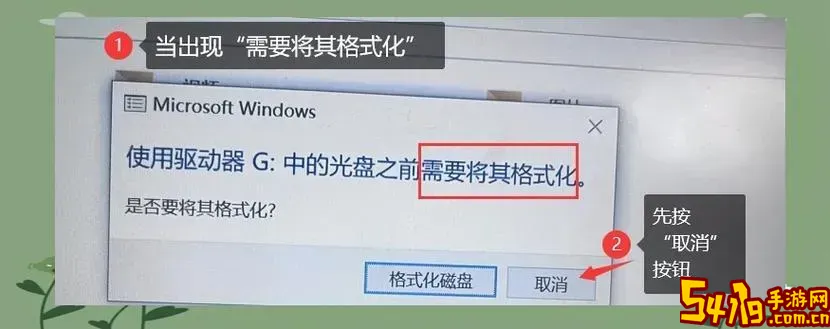
一、什么是SD卡格式化?
格式化是指对存储设备(如SD卡)进行初始化处理的过程,即清空设备中的所有数据并重新建立文件系统。格式化后的SD卡就像新卡一样,可以重新存储数据。值得注意的是,格式化会删除所有数据,操作之前确保备份重要文件。
二、为何要在电脑上格式化SD卡?

虽然手机和相机等设备也支持格式化SD卡,但在电脑上格式化具有以下优势:
操作界面更直观,方便选择格式和参数。
支持多种文件系统格式(如FAT32、exFAT、NTFS等),满足不同设备要求。
遇到格式化失败时,可以使用Windows自带的磁盘管理工具或第三方软件进行格式化。
三、准备工作
1. 准备一台装有Windows操作系统的电脑(如Windows 10、Windows 11等)。
2. SD卡与电脑连接工具:如果电脑有SD卡插槽,可以直接插入;若无,可使用读卡器。
3. 备份数据:格式化前务必备份SD卡中的重要文件,避免误删。
四、SD卡格式化的详细步骤解析
以下以Windows 10系统为例,介绍两种常用的格式化方法。
方法一:通过“文件资源管理器”格式化SD卡
步骤1:将SD卡插入电脑,等待系统识别。
步骤2:打开“文件资源管理器”(可通过快捷键Win+E开启)。
步骤3:在左侧导航栏或“此电脑”中找到表示SD卡的盘符(通常显示为“可移动磁盘”)。
步骤4:右键点击该盘符,选择“格式化”选项。
步骤5:弹出格式化窗口,设置参数:
容量:一般为SD卡的实际容量。
文件系统:推荐选择FAT32(适合32GB及以下的SD卡)、exFAT(适合64GB及以上的SD卡)或NTFS(较少用,部分设备兼容性差)。
分配单位大小:默认即可。
卷标:可为SD卡命名。
快速格式化:勾选后速度更快,但不进行彻底扫查,若卡片有问题,建议取消勾选执行完整格式。
步骤6:确认无误后,点击“开始”即可格式化。过程中请勿拔出卡片。
步骤7:格式完成后,系统会提示,点击“确定”退出。
方法二:通过“磁盘管理”工具格式化SD卡
步骤1:右键点击任务栏左下角“开始”按钮,选择“磁盘管理”。
步骤2:在打开的磁盘管理窗口中,找到表示SD卡的磁盘,一般会显示为“可移动”并标有容量。
步骤3:右键点击SD卡对应的分区(或未分配空间),选择“格式化”。
步骤4:填写卷标,选择文件系统(FAT32或exFAT),点击“确定”。
步骤5:弹出警告提示格式化将清除所有数据,确认后点击“确定”执行操作。
步骤6:格式化完成后,重新在“此电脑”中查看SD卡。
五、格式化过程中可能遇到的问题及解决方案
1. 格式化选项不可用:可能是因为SD卡被写保护,尝试关闭卡片上的物理写保护开关;或右键属性查看是否设置为只读。
2. 格式化失败提示错误:建议使用第三方格式化工具,如“SD格式化工具”(SD Formatter)或“HP USB Disk Storage Format Tool”等软件。
3. 格式化后SD卡容量异常:建议使用磁盘管理删除所有分区,重新新建分区再格式化。
六、格式化后的注意事项
1. 格式化后建议立即测试SD卡读写性能,确保数据传输稳定。
2. 不要频繁格式化,大量写入删除可能会缩短SD卡寿命。
3. 购买质量合格的SD卡,避免使用假卡或不兼容卡片导致格式化异常。
七、总结
在电脑上格式化SD卡是维护存储介质、清理空间的重要手段。本文结合中国地区用户常用的Windows电脑环境,详细介绍了如何通过文件资源管理器和磁盘管理工具格式化SD卡的具体步骤,以及常见问题的解决方法。掌握这些技巧后,用户可以轻松完成SD卡的格式化工作,为设备读取和存储数据提供良好基础。